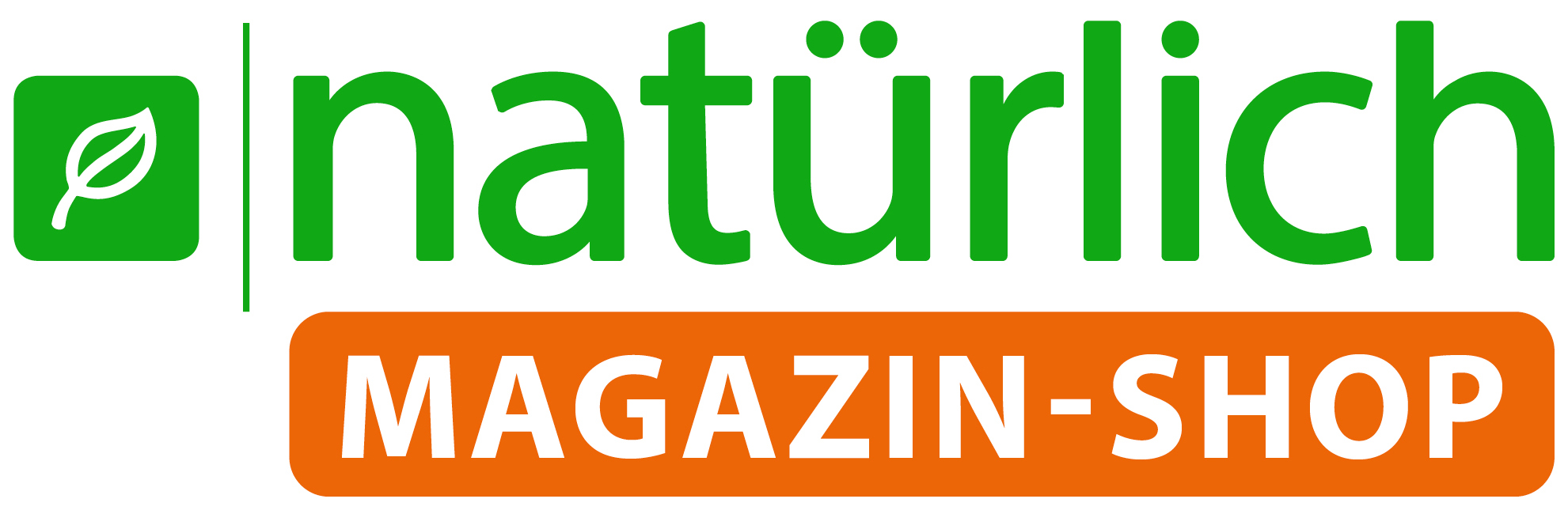Probleme bei der Anmeldung?
Probleme beim Download unserer pdf-Dokumente?
Hier haben wir den typischen Anmelde- und Bestellprozess auf natuerlich.io für Sie erläutert.
1. Als Erstbesteller registrieren Sie sich bitte bei uns im Shop.
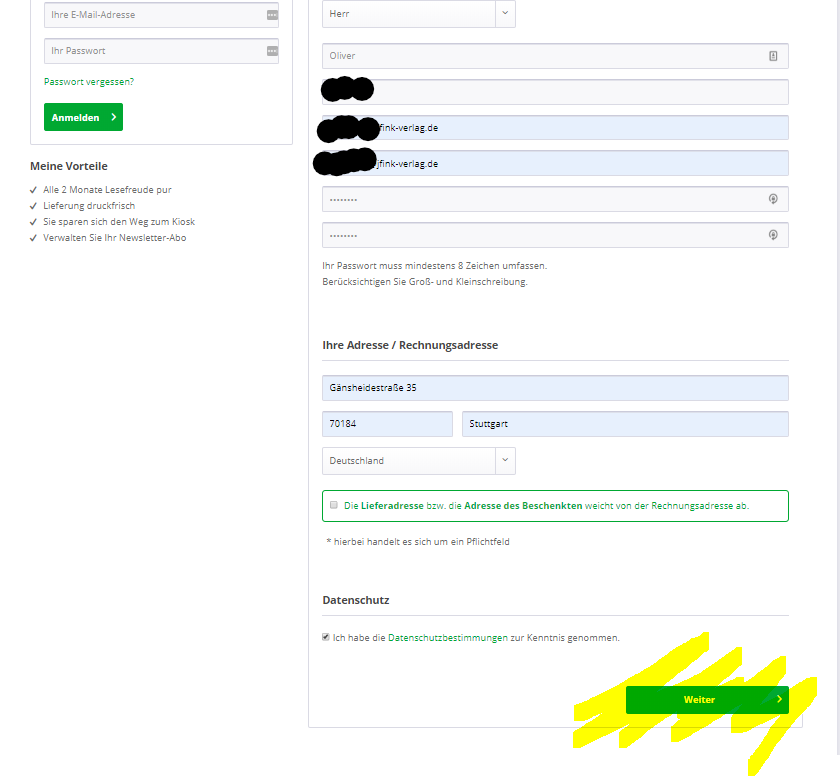
2. Nach erstmaliger Anmeldung sollten Sie folgenden Hinweis im Browser sehen.
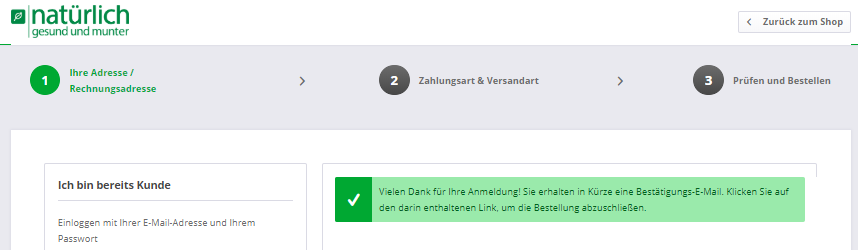
3. Sollten Sie die Bestätigungsmail nicht sofort erhalten haben, gedulden Sie sich ein paar Minuten und prüfen Sie ggf., ob die Mail in Ihrem Spamordner zu finden ist.
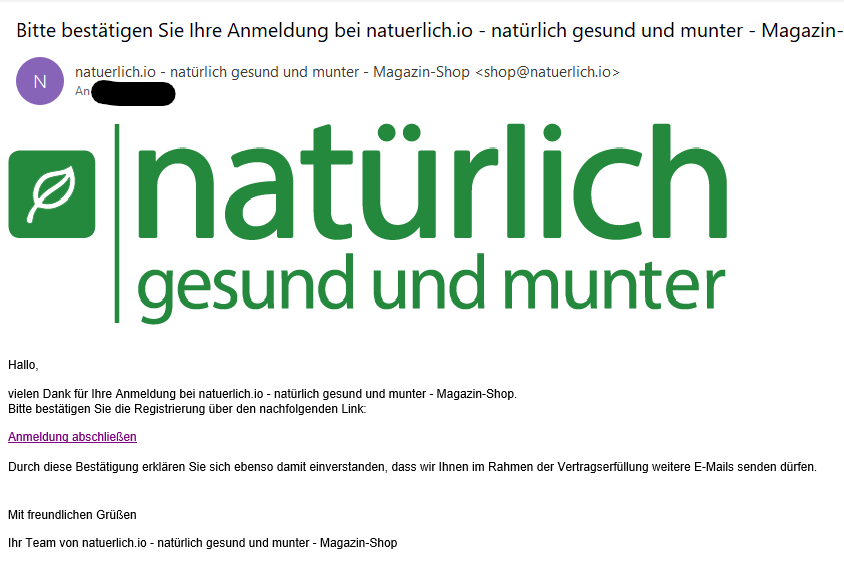
4. Nach dem Anklicken des Bestätigungslinks in der E-Mail sollten Sie im Browser folgenden Inhalt sehen. Bestätigen Sie nun die Bestellung.
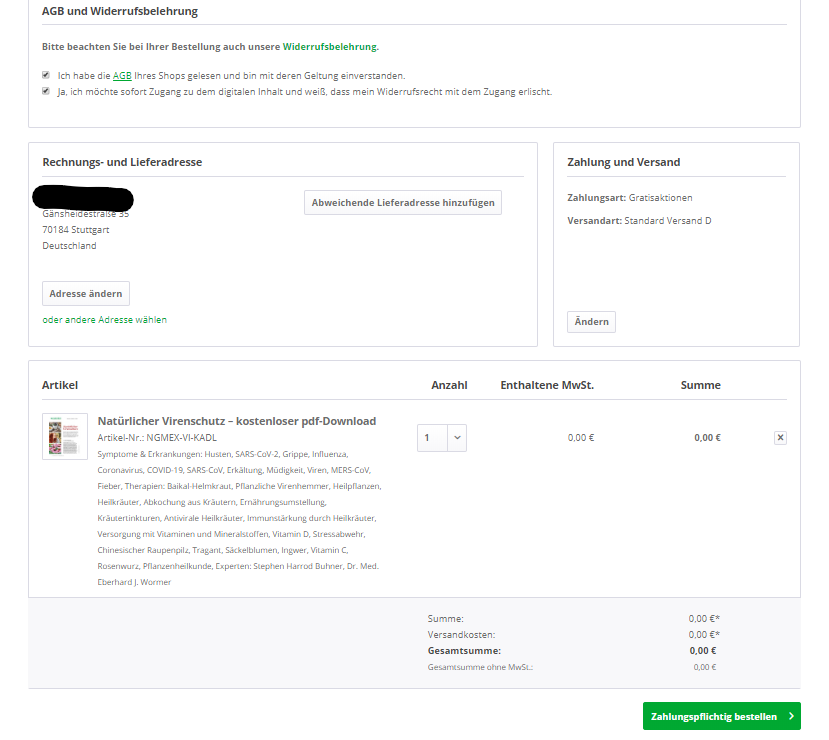
5. Anschließend erhalten Sie eine Bestätigungsmail. Bitte auch hier ggf. die Einstellungen ihres Spamordners beachten und – falls nötig – ändern.
6. Die bestellte Ware geht Ihnen dann zeitnah zu. Sollten Sie Fragen zu ihrer Bestellung haben, verwenden sie unser Kontaktformular unter https://natuerlich.io/kontaktformular.
7. Sollten sie einen pdf-Download erworben haben, gibt es zwei Möglichkeiten diesen Download zu starten.
- Entweder im Browser: Sie sind in Ihrem Kundenkonto angemeldet und klicken auf den Button “Mein Konto”. In dem erschienenen Menü klicken Sie auf den Bereich “Sofortdownloads”. Nun finden Sie die erworbene pdf-Datei in Ihrem persönlichen Downloadbereich.
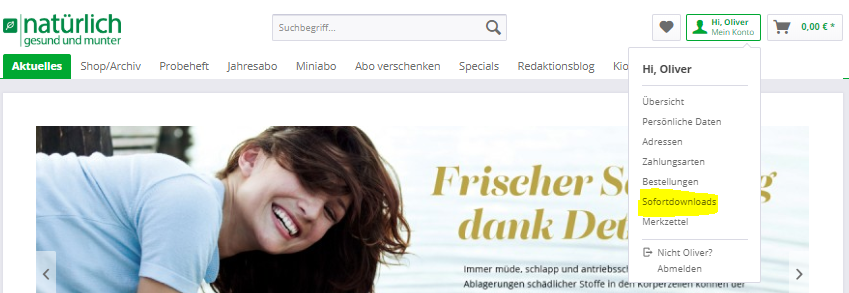
- Oder in der Bestätigungsmail: Sie klicken in der Bestätigungsmail auf den entsprechenden Link zu Ihrem persönlichen Downloadbereich. Diesen finden Sie, wenn Sie eingeloggt sind, unter folgendem Link: https://natuerlich.io/account/downloads
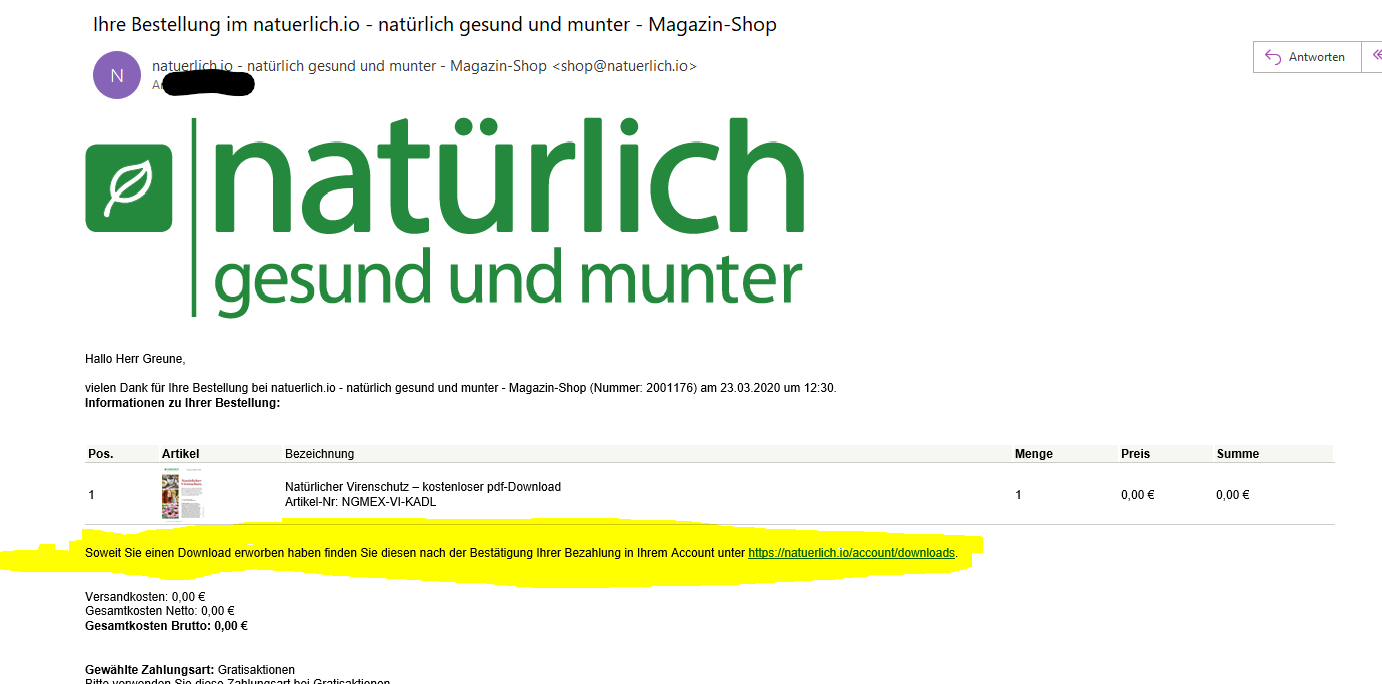
8. Manche Browser verändern aus unterschiedlichen Gründen die von uns bereitgestellten pdf-Dokumente. Dies kann in Einzelfällen dazu führen, dass Ihr Computer oder Ihr jeweiliges Endgerät die Datei nicht öffnen kann. Dazu gibt es zwei Lösungen.
- Entweder nach dem Download die Datei mit der rechten Maustaste anklicken, „Öffnen mit“ anklicken und einen pdf-Reader aus der Liste der vorgeschlagenen Programme auswählen.
- Oder korrigieren Sie den Dateinamen. Hierzu vergeben Sie einen beliebigen Namen für die Datei und enden Sie diesen mit der Dateiendung „.pdf“. Um Dateinamen ändern zu können, klicken Sie einmal auf die Datei, drücken Sie auf die Taste “F2” auf Ihrer Tastatur und verändern Sie den Dateinamen. Anschließend drücken Sie die “Enter/Eingabe”-Taste. Sie könnten die Datei dann bspw. „ngum.pdf“ nennen. Somit müsste sie sich problemlos öffnen lassen.
Downloads